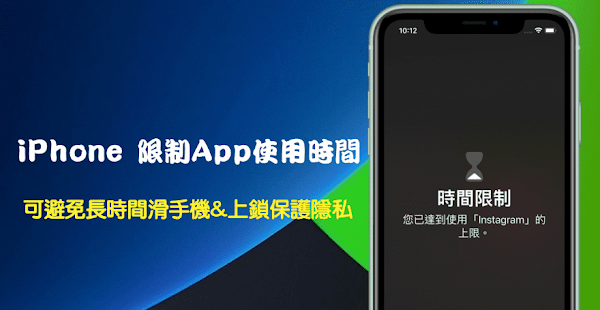
iPhone「App 限制」可以選擇一個或多個 App 加入限制自訂每天使用時間,能提醒自己避免長時間滑手機。若是要將手機交給小孩使用,使用螢幕使用時間密碼就能準確控制小孩玩遊戲、看影片的時間,也能將限制時間設定為一分鐘,即可鎖住 App 來保護隱私內容。
iPhone 限制 App 使用時間
1. iPhone 打開「設定」→「螢幕使用時間」點選「App限制」可以設定 App、網站的每天使用時間限制。
2. 按下「加入限制」選擇 App,系統已經做好分類,可勾選社交、遊戲、娛樂等類別,將同性質 App 都加入限制時間。
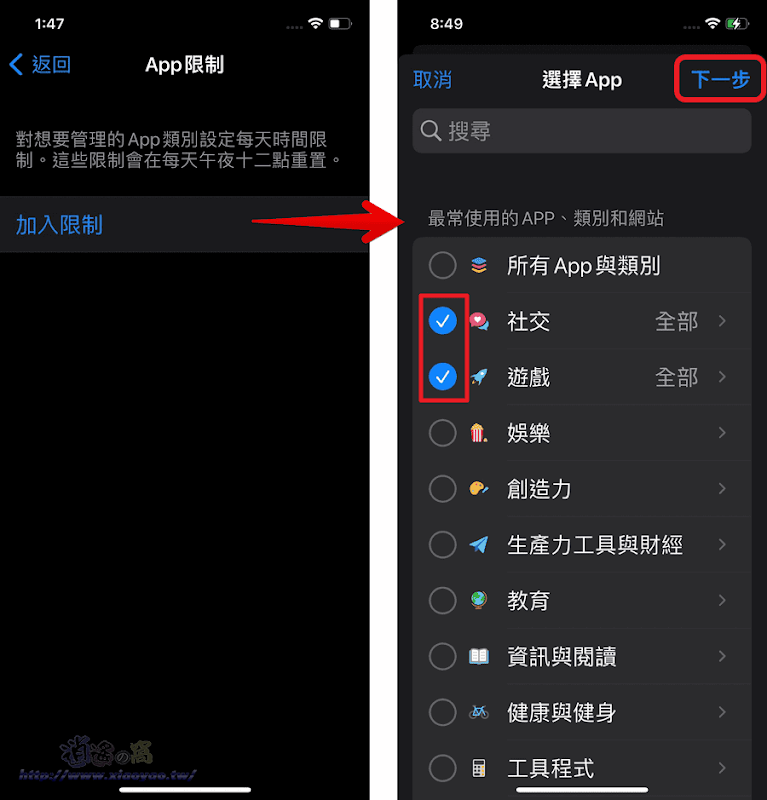
3. 或是指定單一或多個 App 加入限制,若要針對某個網站限制瀏覽時間可在選單最下方加入網站,勾選後點擊右上方「下一步」。

4. 接著設定每天使用時間並確認有開啟達到限制時阻擋,也能點選「自訂天數」分別設定星期日、星期一~星期六的使用時間,像是在休假日允許較多時間。

5. 在 App 限制頁面會列出已加入的項目,當 App 圖示變暗並在名稱出現沙漏,代表當天使用時間已達上限。要注意一點,一個限制若包含多個 App 是採合併計算,以下圖為例,LINE、Instagram 分別使用 10 分鐘就會到達每天上限,若要分開計算則要分別加入限制。

6. 系統預設 App 限制只會提醒用戶已達到使用時間上限,打開 App 還是可以按下「忽略限制」選擇一分鐘、15 分鐘或今天忽略。
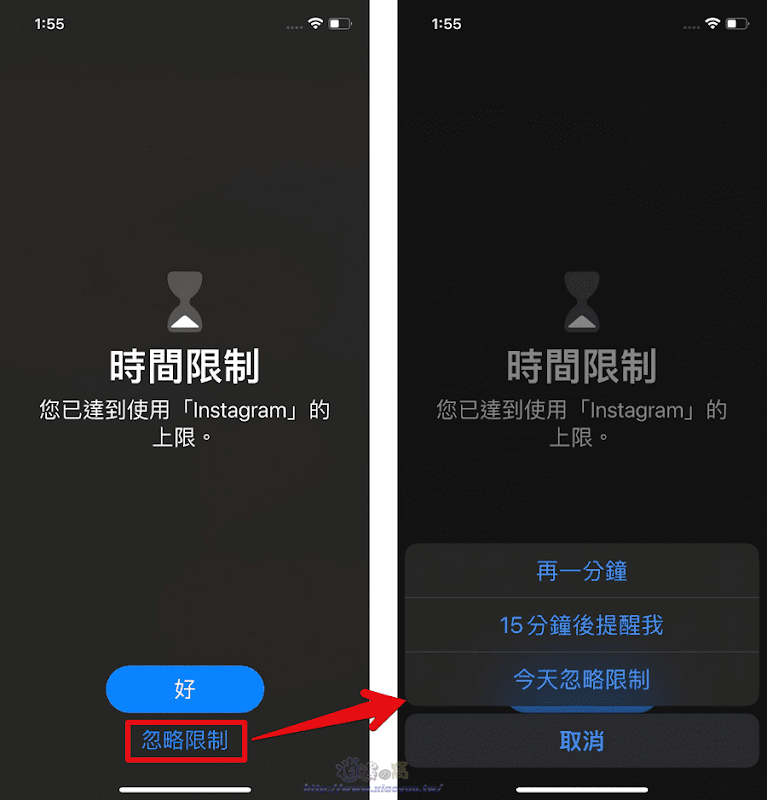
7. 將手機交給小孩使用想要確實控制使用時間,點選「使用螢幕使用時間密碼」可以設定密碼,需要輸入 Apple ID 才能在忘記密碼時重置。
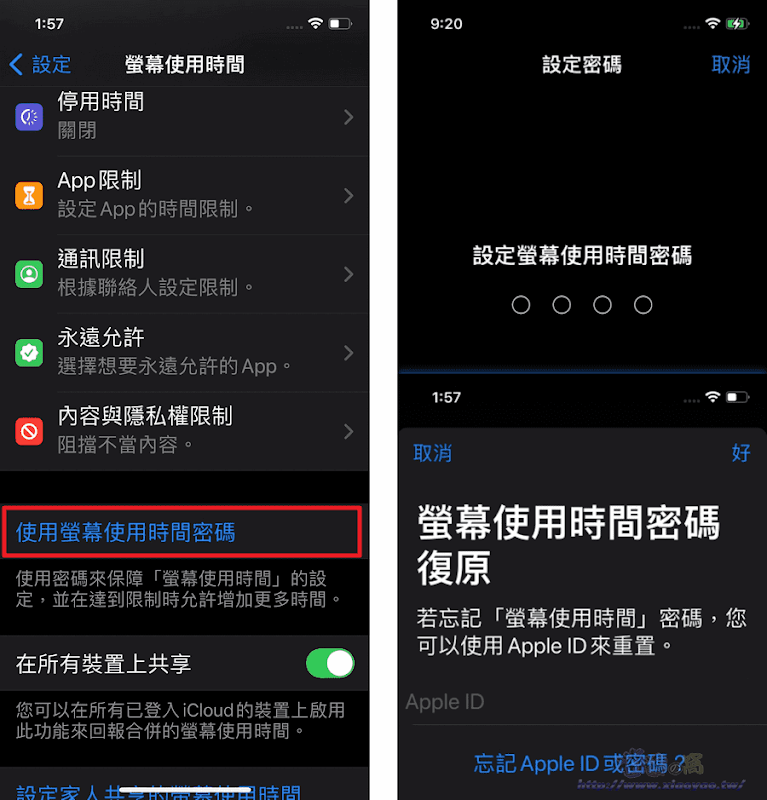
8. 有設定螢幕使用時間密碼,當 App 到達使用時間時必須輸入密碼才能忽略限制。

9. 若是手機暫時借他人需要將某些 App 上鎖,可以將限制時間設定為一分鐘,拿回手機再關閉該項限制即可正常使用。
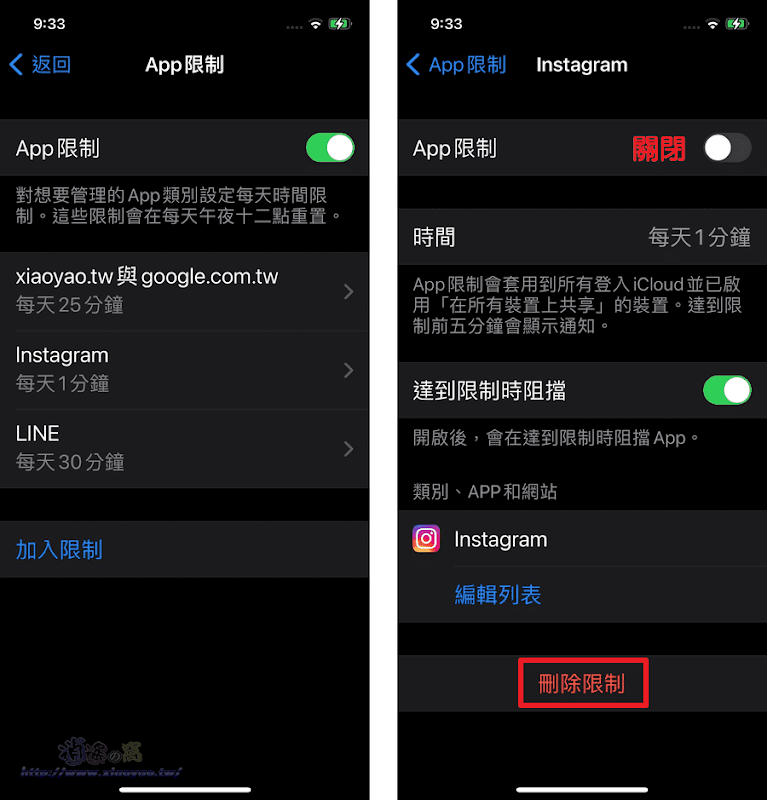
延伸閱讀:
0 留言